Win10升级至Win11提示错误"0x80070002"怎么办?
最近有用户在用户Win10系统升级Win11系统的时候,没有升级成功。在系统后台看到有“0x80070002”错误提示。这该如何解决呢?下面小编为大家带来解决方法介绍,快来看看吧!
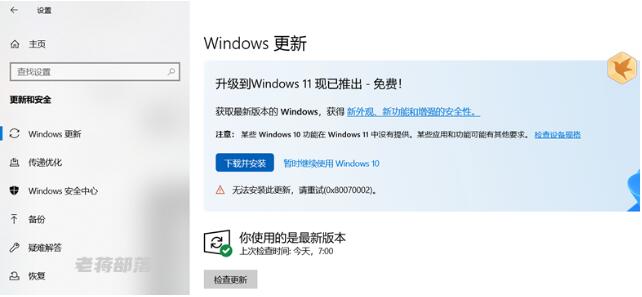
我们可以看到提示无法安装此更新。那如何是好呢?
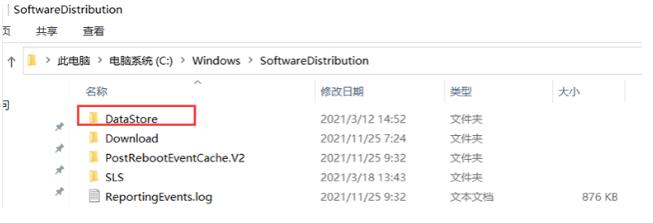
这我们根据网上的教程关闭Windows update更新,然后删除 C盘电脑WiNDOWS目录中的SoftwareDistribution文件夹中的DataStore。然后再删除Download文件夹。
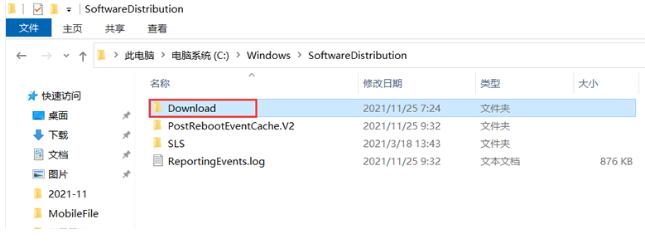
删除之后,我们再开启 Windows Update 更新。再下载WIN11安装试试。如果还有其他报错再去解决。
方法二:
第一步在win10系统上按win+R键打开运行,输入“services.msc”,如下图所示:
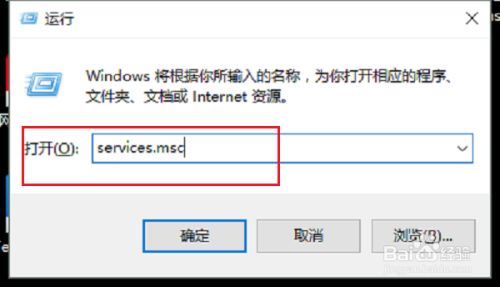
第二步点击确定进去服务列表,找到Windows Update服务,双击进去,如下图所示:
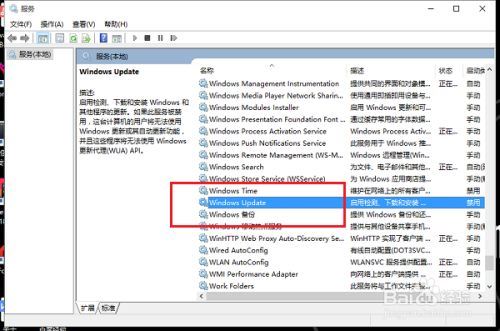
第三步进去Windows Update服务之后,将启动类型设置为手动,并停止服务,如下图所示:
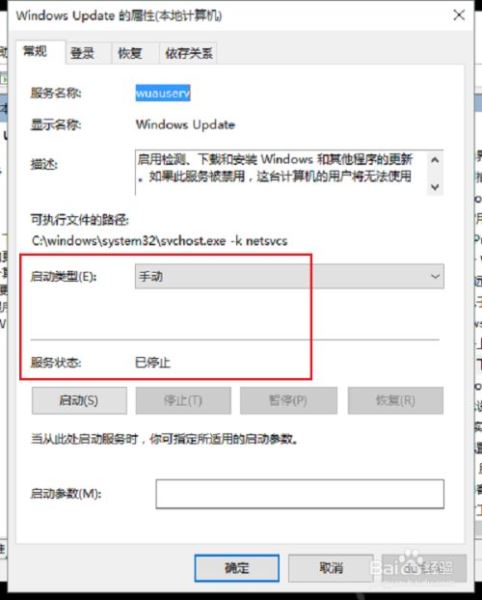
第四步停掉Windows Update服务之后,进去“C:\Windows\SoftwareDistribution”路径,如下图所示:
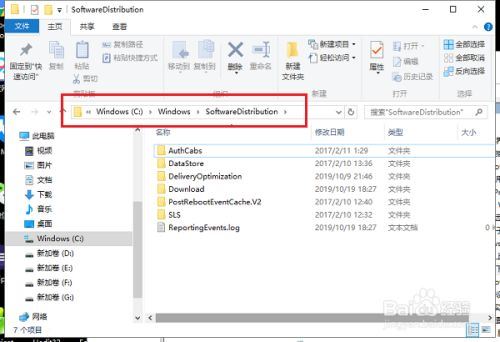
第五步进去之后,选中DataStore和Download文件夹,鼠标右键,进行删除文件夹和子文件夹,如下图所示:
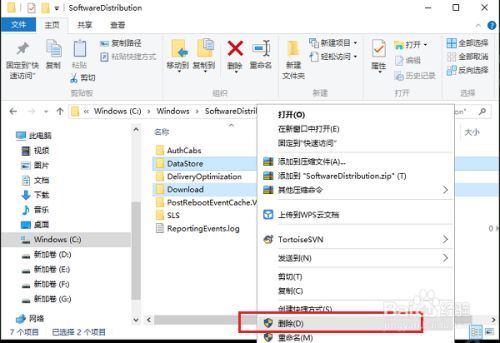
第六步删除文件夹之后,进去服务列表,找到Windows Update服务,启动类型设置为自动,服务启动,点击确定之后,然后重启电脑,重新更新升级就完成了,如下图所示:
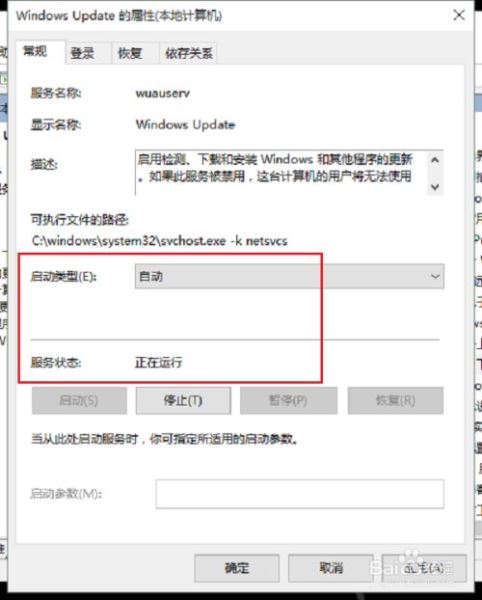
以上就是小编为大家带来的Win10升级至Win11提示错误"0x80070002"解决方法,希望对大家有所帮助,更多内容请继续关注电脑系统之家。
最新推荐
-
excel怎么把一列数据拆分成几列 excel一列内容拆分成很多列

excel怎么把一列数据拆分成几列?在使用excel表格软件的过程中,用户可以通过使用excel强大的功能 […]
-
win7已达到计算机的连接数最大值怎么办 win7连接数达到最大值

win7已达到计算机的连接数最大值怎么办?很多还在使用win7系统的用户都遇到过在打开计算机进行连接的时候 […]
-
window10插网线为什么识别不了 win10网线插着却显示无法识别网络

window10插网线为什么识别不了?很多用户在使用win10的过程中,都遇到过明明自己网线插着,但是网络 […]
-
win11每次打开软件都弹出是否允许怎么办 win11每次打开软件都要确认

win11每次打开软件都弹出是否允许怎么办?在win11系统中,微软提高了安全性,在默认的功能中,每次用户 […]
-
win11打开文件安全警告怎么去掉 下载文件跳出文件安全警告

win11打开文件安全警告怎么去掉?很多刚开始使用win11系统的用户发现,在安装后下载文件,都会弹出警告 […]
-
nvidia控制面板拒绝访问怎么办 nvidia控制面板拒绝访问无法应用选定的设置win10

nvidia控制面板拒绝访问怎么办?在使用独显的过程中,用户可以通过显卡的的程序来进行图形的调整,比如英伟 […]
热门文章
excel怎么把一列数据拆分成几列 excel一列内容拆分成很多列
2win7已达到计算机的连接数最大值怎么办 win7连接数达到最大值
3window10插网线为什么识别不了 win10网线插着却显示无法识别网络
4win11每次打开软件都弹出是否允许怎么办 win11每次打开软件都要确认
5win11打开文件安全警告怎么去掉 下载文件跳出文件安全警告
6nvidia控制面板拒绝访问怎么办 nvidia控制面板拒绝访问无法应用选定的设置win10
7win11c盘拒绝访问怎么恢复权限 win11双击C盘提示拒绝访问
8罗技驱动设置开机启动教程分享
9win7设置电脑还原点怎么设置 win7设置系统还原点
10win10硬盘拒绝访问怎么解决 win10磁盘拒绝访问
随机推荐
专题工具排名 更多+





 闽公网安备 35052402000376号
闽公网安备 35052402000376号